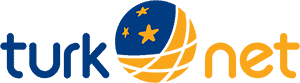Modeminizi Yeniden Başlatın
Modeminizin adaptör kablosunu çıkarıp, 5 saniye sonra yerine takın. “ADSL” ışığı sabitlenene kadar bekleyin. Bu süre yaklaşık 30 saniyedir. “ADSL” ışığı modeminizin modeline göre “ADSL/DSL” ya da “Link” olarak belirtilmiş olabilir.
Sayfa görüntüleyebildiyseniz işleminiz tamamlandı. TurkNet ile birlikte internette keyifli zamanlar geçirmeye hazırsınız. Sorununuz devam ediyorsa;
DNS ve IP Ayarlarınızı Kontrol Edin
Bu durumda bilgisayarınızın DNS ve IP ayarlarınızı kontrol etmelisiniz. DNS ve IP ayarlarınızın “Otomatik Olarak Al” şeklinde işaretli olduğundan emin olun.
ÖRNEK WINDOWS 7/8.1/10
Başlat çubuğunda yer alan internet simgesini sağ tıklayın.
Karşınıza çıkan pencerede “Özellikler” düğmesine tıklayın.
Açılan pencerede “İnternet Protokolü sürüm 4 (TCP/IPv4)”u seçip “Özellikler” düğmesine tıklayın.
“Özellikler” penceresinde DNS ve IP Ayarlarını görmektesiniz. Her iki değerin de “Otomatik Olarak Al” olarak seçilmiş olması gerekir. DNS ve IP Ayarları zaten “Otomatik Olarak Al” şeklinde seçilmişse değişiklik yapmanıza gerek yoktur. “Tamam” düğmesine tıklayın. “Açık Pencereleri Kapat” düğmesine tıklayarak kapatın. Çarpı işaretine tıklayarak “Ağ ve Paylaşım Merkezi” penceresini kapatın. Windows 7, 8.1 ve 10 işletim sistemi için DNS ve IP Ayarlarının nasıl yapılacağını öğrendiniz.
Sayfa görüntüleyebildiyseniz işleminiz tamamlandı. TurkNet ile birlikte internette keyifli zamanlar geçirmeye hazırsınız. Sorununuz devam ediyorsa;
Modem Ara Yüzüne Bağlanın
Modem ve bilgisayarınız arasındaki iletişimi kontrol etmelisiniz. Bunun için öncelikle modemin ara yüzüne erişmeyi deneyin. Kullandığınız modem kablosuz ise ve ilk denemenizde modem ara yüzüne erişemezseniz modemle bilgisayarınızı Ethernet kablosu ile birbirine bağlayın ve bu şekilde tekrar deneyin. Modem ara yüzüne erişmeyi bilmiyorsanız “Modem Kurulumu Yapmak İstiyorum” bölümünü inceleyiniz.
Modem arayüzüne erişebildiyseniz işleminiz tamamlandı. TurkNet ile birlikte internette keyifli zamanlar geçirmeye hazırsınız. Erişemediyseniz;
IP Adresi ile Bağlantı Kurun
Tarayıcınızın adres çubuğuna Google’ın IP adresi olan 216.58.214.195 numaralarını yazıp “Enter” tuşuna basın. Google ana sayfasını görüntüleyebilmeniz gerekiyor.
Eğer tarayıcınız çevirim dışı olarak çalışıyorsa sayfayı tarayıcınızın belleğinden yüklüyor olabilirsiniz. Bundan emin olmak için “turknet” sözcüğü ile arama yapın.
Arama sonuçlarını görebiliyorsanız işleminiz tamamlandı. TurkNet ile birlikte internette keyifli zamanlar geçirmeye hazırsınız. Göremiyorsanız modeminizi resetlemeniz gerekiyor.
Modem ara yüzü hâlâ açılmıyorsa modem ve bilgisayarınız arasında iletişim yok demektir. Modemi resetlemeyi deneyin. Modeminizi fabrika ayarlarına döndürmek için “ADSL” ışığı sönene kadar reset düğmesine basın. Bu süre yaklaşık 10 saniyedir. Resetleme işlemini modeminizin tipine göre ya ince sivri uçlu bir aracı modeminizin reset girişine bastırarak ya da varsa reset düğmesine basarak yapabilirsiniz. “ADSL” ışığı söndükten sonra modeminiz fabrika ayarlarına dönmüş olacaktır.
Modeminiz üzerindeki DSL (ADSL) ışığı sabit olarak yanmaya başlayınca modeminizi yeniden ayarlayabilirsiniz. Bu süre ortalama 2 dakikadır. İnternet ışığının durumu ise modellere göre farklılık gösterebilir.
Resetleme işleminden sonra modem ara yüzüne erişebildiyseniz “Modem Kurulumu Yapmak İstiyorum” bölümüne göz atabilirsiniz.
Modem kurulumunuzun ardından sorun devam ediyorsa Online İşlemler Merkezi‘ne tarayıcınız üzerinden giriş yaptıktan sonra “Yardım” sekmesi altındaki “Yardım Merkezi” bölümünden “Arıza” başlığında bize destek kaydınızı iletebilirsiniz. Mobil uygulamamız aracılığıyla giriş yaptıktan sonra ise “Teknik & Destek” sekmesi altındaki “Yardım Merkezi” bölümünden “Arıza” başlığında bize destek kaydınızı iletebilirsiniz. Modeminizi resetlemenize rağmen arayüze erişemiyorsanız yine destek kaydı açmanızı tavsiye ederiz.